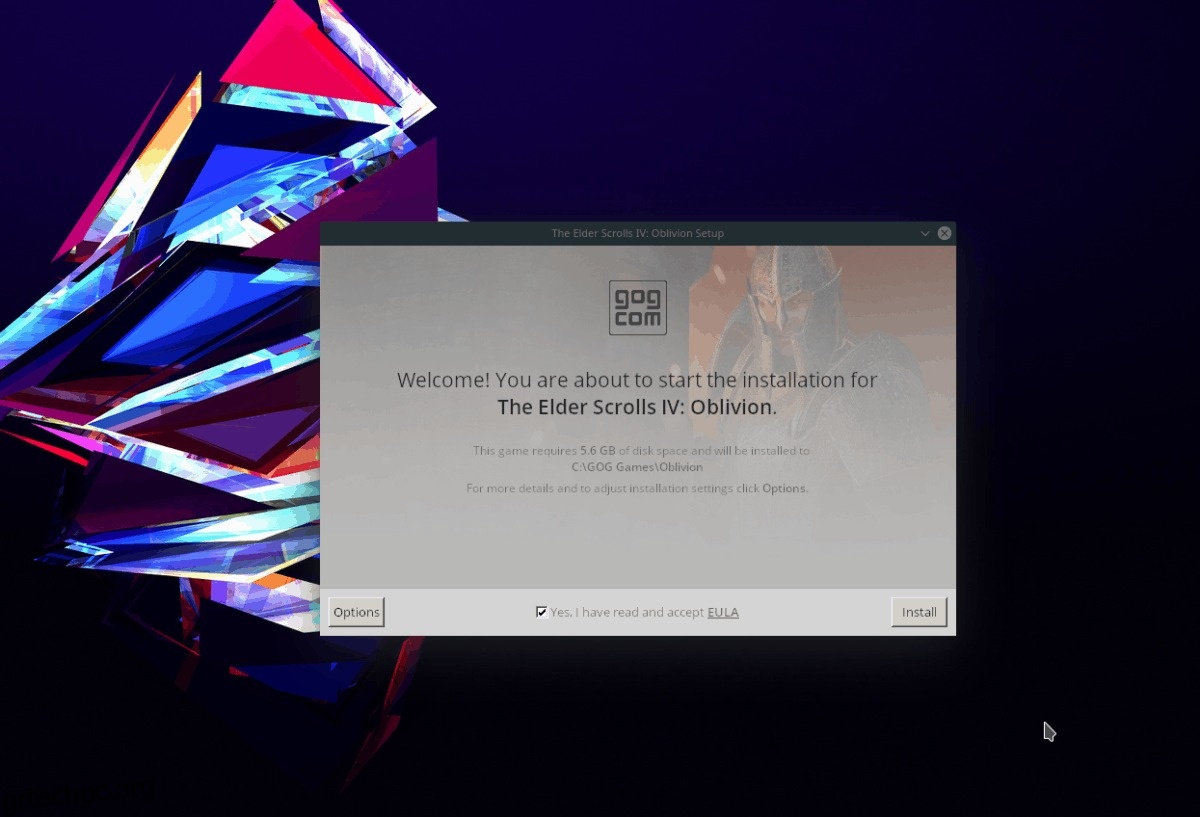Στο παρελθόν, στο wdzwdz εξετάσαμε πώς να θέσουμε και άλλα παιχνίδια Elder Scrolls σε λειτουργία σε Linux. Χάρη στις προόδους της σύγχρονης τεχνολογίας όπως το Wine, καθώς και σε μια αφοσιωμένη κοινότητα gamers Linux που αγαπούν τη σειρά Elder Scrolls και θέλουν να απολαύσουν τη σειρά στην προτιμώμενη πλατφόρμα τους, αυτά τα παιχνίδια είναι αρκετά εύκολο να παίξουν στο Linux. Το Elder Scrolls 4 δεν είναι ιδιαίτερα συνδεδεμένο με τον κώδικα και τις βιβλιοθήκες της Microsoft, εκτός από το υποχρεωτικό DirectX και μερικά άλλα πράγματα που φροντίζει η Wine. Για αυτόν τον λόγο, δεν θα πρέπει να υπάρχει πρόβλημα με το Elder Scrolls: IV Oblivion στο Linux.
Σήμερα, θα εξετάσουμε δύο μεθόδους που μπορείτε να χρησιμοποιήσετε για να εγκαταστήσετε και να παίξετε το The Elder Scrolls: IV Oblivion στο Linux. Η πρώτη μέθοδος είναι το Wine, το οποίο γενικά προορίζεται για άτομα που διαθέτουν μια έκδοση Non-Steam του Oblivion. Η δεύτερη μέθοδος θα επικεντρωθεί στην πλατφόρμα SteamPlay της Valve.
Πίνακας περιεχομένων
Επιλογή 1: Κρασί
Έχετε ένα αντίγραφο του Oblivion εκτός Steam; Δείτε πώς μπορείτε να το κάνετε να λειτουργεί σε Linux.
Βήμα 1: Προχωρήστε στο GOG.com και μεταβείτε στη βιβλιοθήκη παιχνιδιών σας. Από εκεί, εντοπίστε το Oblivion και επιλέξτε το για να αποκαλύψετε έναν σύνδεσμο λήψης. Κατεβάστε το αυτόνομο πρόγραμμα εγκατάστασης EXE στον υπολογιστή σας Linux.
Δεν είστε κάτοχος της μη-Steam έκδοσης του The Elder Scrolls IV: Oblivion; Θα χρειαστεί να αγοράσετε ένα αντίγραφο. Ευτυχώς, δεν είναι πολύ ακριβό και μπορεί να βρεθεί εδώ.
Βήμα 2: Μεταβείτε στο σεμινάριο μας και μάθετε πώς να εγκαταστήσετε το επίπεδο συμβατότητας Wine στον υπολογιστή σας Linux. Εάν παραλείψετε αυτό το βήμα, το αρχείο GOG EXE δεν θα λειτουργήσει καθόλου.
Βήμα 3: Ανοίξτε τη διαχείριση αρχείων και κάντε κλικ στο φάκελο “Λήψεις”. Από εκεί, εντοπίστε το αρχείο εγκατάστασης του Oblivion EXE και κάντε δεξί κλικ πάνω του με το ποντίκι. Στη συνέχεια, στο μενού με το δεξί κλικ, επιλέξτε την επιλογή “Εγκατάσταση με Wine Windows Program Loader”.
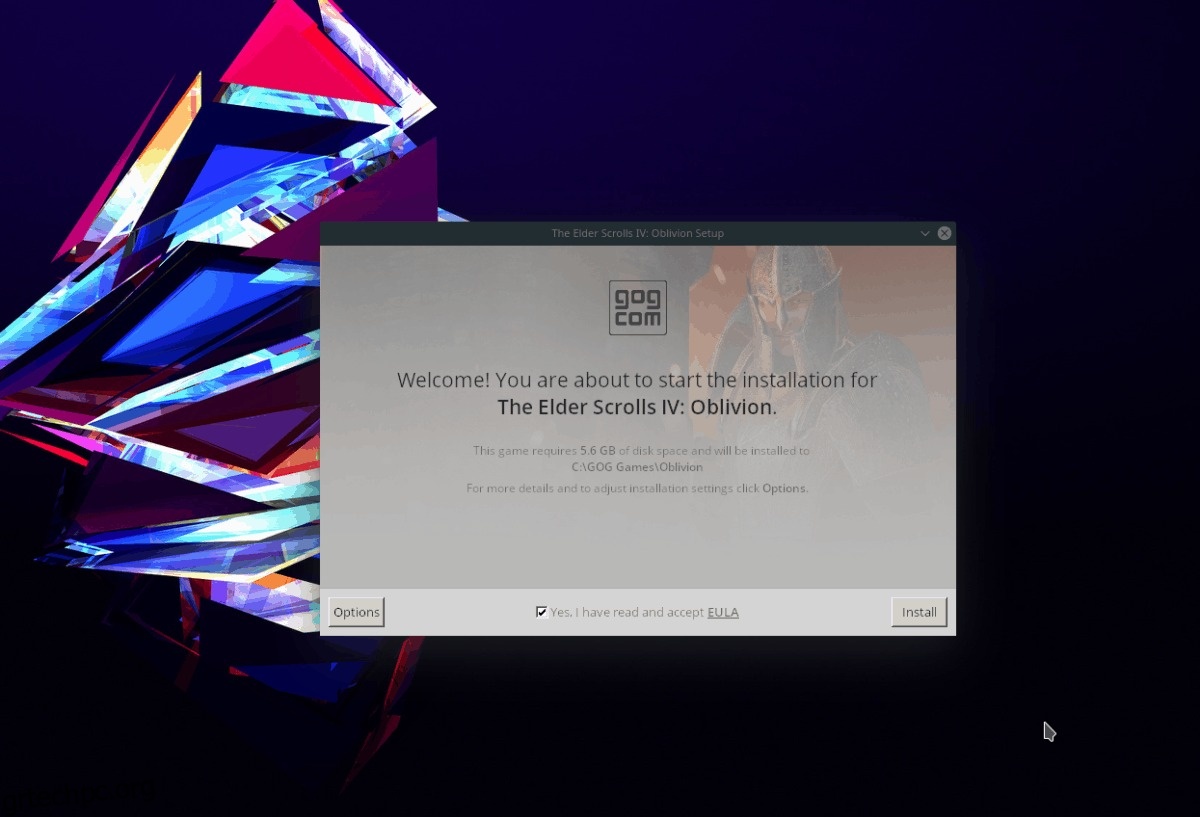
Εναλλακτικά, εάν προτιμάτε να ξεκινήσετε την εγκατάσταση από το τερματικό, ανοίξτε ένα παράθυρο τερματικού με Ctrl + Shift + T ή Ctrl + Alt + T. Στη συνέχεια, κάντε:
cd ~/Downloads wine NameOfOblivionInstaller.exe
Βήμα 4: Μόλις επιλέξετε να ανοίξετε το εργαλείο εγκατάστασης Oblivion GOG.com EXE, θα δείτε το επίσημο παράθυρο διαλόγου GOG που εξηγεί την Άδεια Χρήσης για το παιχνίδι. Αποδεχτείτε το κάνοντας κλικ στο πλαίσιο ελέγχου, προχωρήστε στη διαδικασία εγκατάστασης και κλείστε το όταν ολοκληρωθεί.
Βήμα 5: Αφού ολοκληρωθεί το πρόγραμμα εγκατάστασης, όλα θα πρέπει να είναι έτοιμα. Ωστόσο, καθώς το Oblivion είναι ένα παιχνίδι Windows (παλαιότερο δηλαδή), είναι καλή ιδέα να τροποποιήσετε το Wine.
Πατήστε Alt + F2 στο πληκτρολόγιο. Στη συνέχεια, γράψτε στο “winecfg” και πατήστε το πλήκτρο “Enter” για να ανοίξετε την περιοχή διαμόρφωσης Wine.
Βήμα 6: Χρησιμοποιώντας την περιοχή διαμόρφωσης, κάντε κλικ στο “Βιβλιοθήκες”. Στη συνέχεια, κάντε κλικ στο αναπτυσσόμενο μενού, βρείτε το “winegstreamer” και κάντε κλικ στο “Προσθήκη”.
Βήμα 7: Αφού επιλέξετε “Προσθήκη”, επισημάνετε το στο μενού και κάντε κλικ στο κουμπί “Επεξεργασία”.
Βήμα 8: Ορίστε τη βιβλιοθήκη “winegstreamer” στο Wine σε “disabled”. Στη συνέχεια, κάντε κλικ στο «OK» για να κλείσετε το Wine CFG. Αυτή η αλλαγή θα πρέπει να αποτρέπει τα σφάλματα, όπως περιγράφεται παρακάτω WineHQ.org.
Τώρα που το Wine έχει ρυθμιστεί, θα μπορείτε να παίξετε το The Elder Scrolls IV: Oblivion μεταβαίνοντας στο:
«Κρασί» > «Προγράμματα» > «GOG.com»

Επιλογή 2: SteamPlay
Εάν έχετε το The Elder Scrolls IV: Oblivion στο Steam, θα χαρείτε να μάθετε ότι λειτουργεί άψογα στο Steam μέσω Proton/DXVK (γνωστός και ως SteamPlay). Για να λειτουργήσει το παιχνίδι, ακολουθήστε τις παρακάτω οδηγίες βήμα προς βήμα.
Βήμα 1: Το πρώτο πράγμα που πρέπει να κάνετε είναι να ενεργοποιήσετε το SteamPlay, ώστε να μπορείτε να εγκαταστήσετε όλα τα παιχνίδια με το Proton, και όχι μόνο αυτά που η Valve είπε επίσημα ότι υποστηρίζονται. Για να το κάνετε αυτό, μεταβείτε στο σεμινάριο μας στο SteamPlay.
Βήμα 2: Με το SteamPlay σε λειτουργία και λειτουργία στον υπολογιστή σας Linux, ήρθε η ώρα να εγκαταστήσετε το Oblivion. Μεταβείτε στη “Βιβλιοθήκη” και αναζητήστε το “The Elder Scrolls IV: Oblivion” και εγκαταστήστε το στον υπολογιστή σας (ή, αν δεν σας ανήκει, αγοράστε το εδώ).
Βήμα 3: Μόλις ολοκληρωθεί η λήψη του παιχνιδιού, κάντε κλικ στο κουμπί «Αναπαραγωγή» και ξεκινήστε το για πρώτη φορά. Η εκκίνησή του θα επιτρέψει στο Steam να ρυθμίσει το περιβάλλον που θα επιτρέψει στο Oblivion να εκτελείται σε Linux. Τότε θα πρέπει να λειτουργεί άψογα.

Μερικά πράγματα που πρέπει να έχετε υπόψη σας
Επί ProtonDB.com, θα βρείτε μια τεράστια βάση δεδομένων με παιχνίδια συμβατά με SteamPlay. Σε αυτήν τη βάση δεδομένων, το The Elder Scrolls IV: Oblivion έχει βαθμολογία “Χρυσό”. Αυτή η βαθμολογία σημαίνει ότι θα πρέπει να λειτουργεί χωρίς προβλήματα σε σχεδόν κάθε λειτουργικό σύστημα Linux που τρέχει Steam, Proton και SteamPlay.
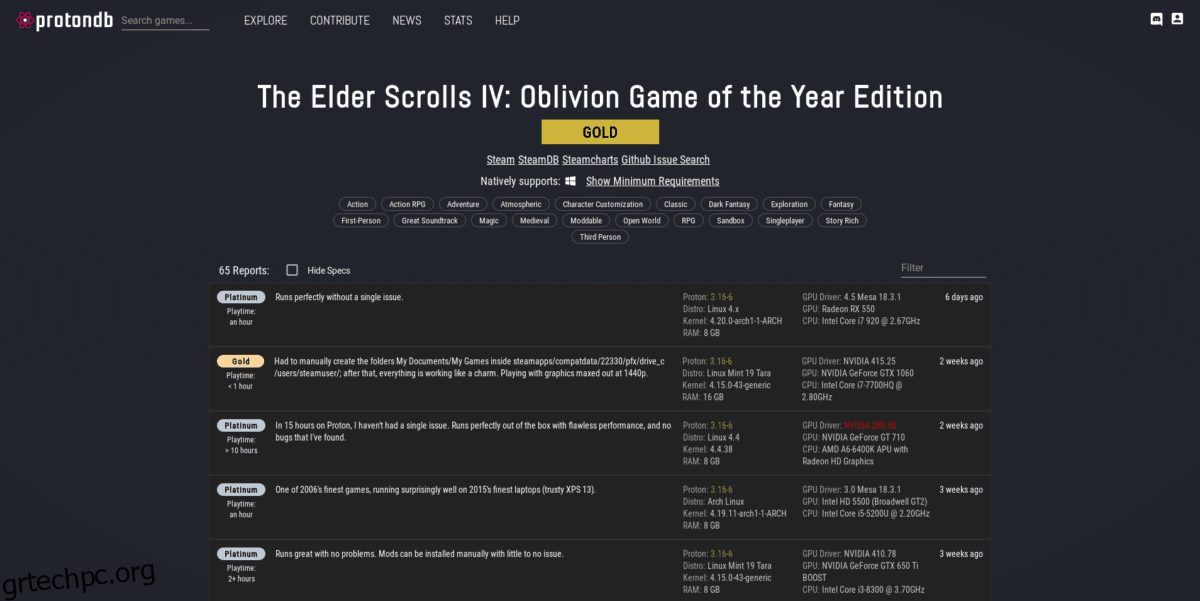
Ωστόσο, τα πράγματα δεν πάνε πάντα ομαλά 100% των περιπτώσεων. Αυτή η δήλωση ισχύει ιδιαίτερα με το SteamPlay, καθώς είναι νέα τεχνολογία και εξακολουθεί να είναι επιρρεπής σε προβλήματα. Εάν αντιμετωπίζετε προβλήματα παίζοντας το Oblivion με το SteamPlay, κάντε τη χάρη στον εαυτό σας και διαβάστε τη σελίδα του ProtonDB σε αυτό. Θα δείτε τα σχόλια άλλων χρηστών και θα μπορείτε να τα χρησιμοποιήσετε ως πόρο για να διασφαλίσετε ότι το παιχνίδι σας λειτουργεί σωστά.